premiere中粘贴素材
软件: premiere
在Adobe Premiere Pro中,粘贴素材的操作根据不同的编辑需求有多种方法,以下是常用的几种方式及其适用场景:
1. 常规粘贴(覆盖粘贴)
操作步骤:复制素材(Ctrl+C/Command+C)后,将时间轴指针移动到目标位置,使用粘贴快捷键(Ctrl+V/Command+V)。新素材会覆盖原有轨道上的内容,若目标位置已有素材,则会被部分或完全替换。
适用场景:需要直接替换或覆盖现有素材时使用。
2. 粘贴插入
操作步骤:复制素材后,选择目标轨道并定位时间轴指针,通过菜单栏选择【编辑】→【粘贴插入】,或使用快捷键(部分版本支持自定义)。粘贴的素材会插入到当前位置,原位置的素材自动后移,不会覆盖。
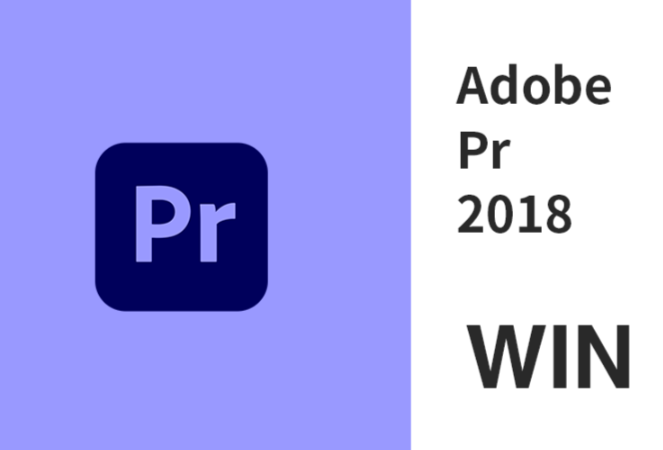
适用场景:需在时间轴中间插入素材且保留后续片段顺序时使用。
3. 快捷复制(拖拽复制)
操作步骤:选中时间轴上的素材,按住Alt(Windows)或Option(Mac)键,用鼠标拖动素材到新位置,松开后生成副本。此方法无需使用复制粘贴快捷键。
适用场景:快速复制同一轨道内的素材片段,尤其适合局部重复使用。
4. 粘贴属性
操作步骤:复制一个素材后,选中目标素材,通过【编辑】→【粘贴属性】将效果、透明度、速度等属性应用到新素材上,而不会复制素材内容本身。
适用场景:需统一多个素材的视觉效果或动画参数时使用。
注意事项
轨道锁定:粘贴前需确保目标轨道未锁定,否则操作无效。
吸附功能:开启时间轴的【吸附】功能(快捷键S)可使粘贴的素材精准对齐其他片段或标记点。
媒体浏览器复制:从媒体浏览器复制的素材需粘贴到项目面板或时间轴,方法类似。
上面方法可根据剪辑需求灵活组合,例如结合Alt拖拽复制与粘贴属性,快速生成风格一致的副本。
1. 常规粘贴(覆盖粘贴)
操作步骤:复制素材(Ctrl+C/Command+C)后,将时间轴指针移动到目标位置,使用粘贴快捷键(Ctrl+V/Command+V)。新素材会覆盖原有轨道上的内容,若目标位置已有素材,则会被部分或完全替换。
适用场景:需要直接替换或覆盖现有素材时使用。
2. 粘贴插入
操作步骤:复制素材后,选择目标轨道并定位时间轴指针,通过菜单栏选择【编辑】→【粘贴插入】,或使用快捷键(部分版本支持自定义)。粘贴的素材会插入到当前位置,原位置的素材自动后移,不会覆盖。
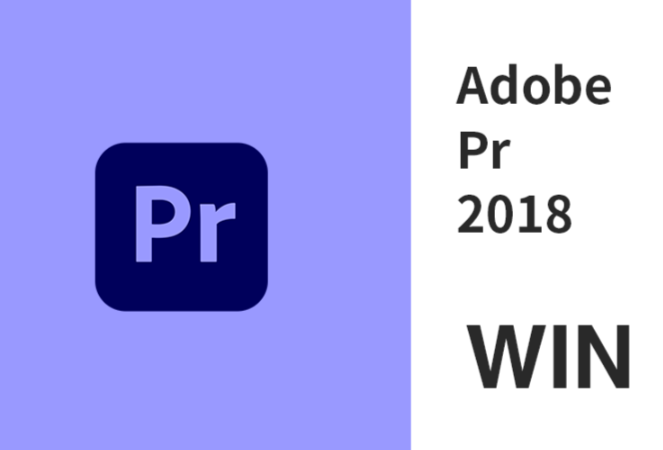
适用场景:需在时间轴中间插入素材且保留后续片段顺序时使用。
3. 快捷复制(拖拽复制)
操作步骤:选中时间轴上的素材,按住Alt(Windows)或Option(Mac)键,用鼠标拖动素材到新位置,松开后生成副本。此方法无需使用复制粘贴快捷键。
适用场景:快速复制同一轨道内的素材片段,尤其适合局部重复使用。
4. 粘贴属性
操作步骤:复制一个素材后,选中目标素材,通过【编辑】→【粘贴属性】将效果、透明度、速度等属性应用到新素材上,而不会复制素材内容本身。
适用场景:需统一多个素材的视觉效果或动画参数时使用。
注意事项
轨道锁定:粘贴前需确保目标轨道未锁定,否则操作无效。
吸附功能:开启时间轴的【吸附】功能(快捷键S)可使粘贴的素材精准对齐其他片段或标记点。
媒体浏览器复制:从媒体浏览器复制的素材需粘贴到项目面板或时间轴,方法类似。
上面方法可根据剪辑需求灵活组合,例如结合Alt拖拽复制与粘贴属性,快速生成风格一致的副本。











